Menu
×


تو این آموزش هدف ما ساخت نوشته دوخته شده با دست در فتوشاپ می بیاشد
که با کمی صبرو تحمل به نتیجه مورد نظر می رسیم
موفق باشید
طراحی و جمع آوری از : معصومه والی
اول از همه یک سند جدید با عرض 1000 و ارتفاع 500 پیکسل ایجاد کنید
و آن را با کد رنگ #524f2e پر کنید.
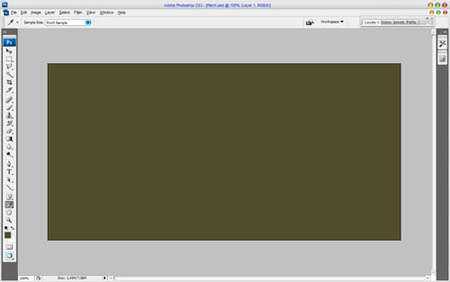
رنگ پیش زمینه را به سیاه و رنگ پس زمینه را به سفید تغییر دهید سپس به مسیر زیر بروید :
Filter > Distort > Diffuse Glow
حال در کادر ظاهر شده تنظیمات را مثل شکل زیر روی پس زمینه اعمال کنید.
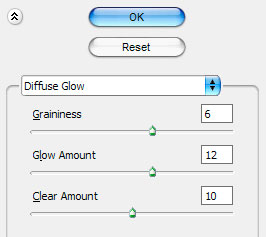
بعد از اعمال تغییر نتیجه مثل شکل زیر خواهد شد.
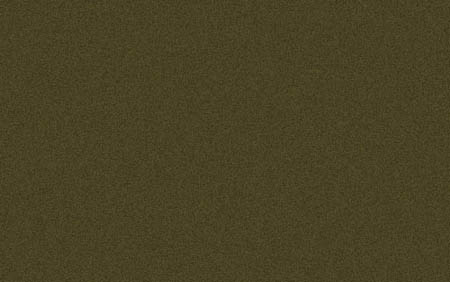
با فشردن کلید D رنگ پس زمینه و پیش زمینه را به حالت اول برگردانید
سپس با فشردن کلیدهای Ctrl+J یک کپی از این لایه بگیرید بعد به مسیر زیر بروید :
Filter > Brush Strokes > Ink Outlines
و در کادری که ظاهر می شود مقادیر را مثل شکل زیر تنظیم و اعمال کنید.
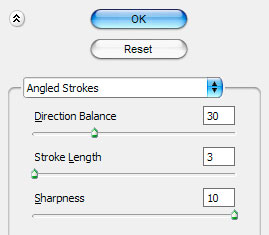
بعد از اعمال تغییر نتیجه مثل شکل زیر خواهد شد.

مد لایه حاضر را به Darken و opacity آن را به 30% تغییر دهید.
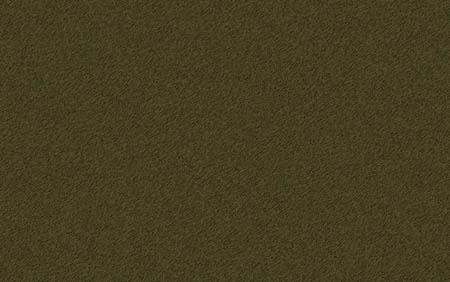
حال در این مرحله می خواهیم یک گرادینت روی بوم اعمال کنیم.
اول از همه یک لایه جدید ایجاد کنید بعد از آن ابزار گرادینت را فعال کنید
و با یک گرادینت از سیاه تا شفاف مثل شکل زیر
از سمت چپ بوم تا سمت راست بوم اعمال کنید.
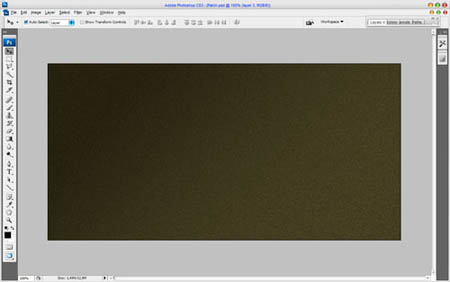
حال در اینجا متن مورد نظر را روی بوم ایجاد می کنیم.
برای اینکار ابزار تایپ را فعال کنید و متن دلخواهتان را روی بوم تایپ کنید.
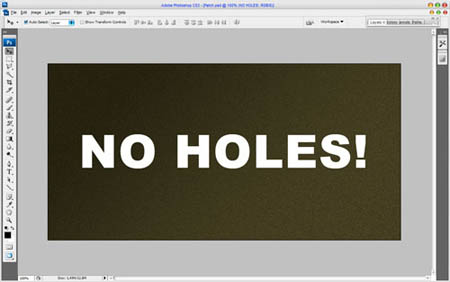
من از فونت Arial Black با سایز 130 پوینت برای متن استفاده کرده ام.
بعد از تایپ در نوار آپشن مربوط به این ابزار آیکون create wrapped text را انتخاب کنید
بعد از انتخاب کادری مثل کادر زیر ظاهر خواهد شد که تنظیمات را مثل شکل زیر انجام و اعمال کنید.
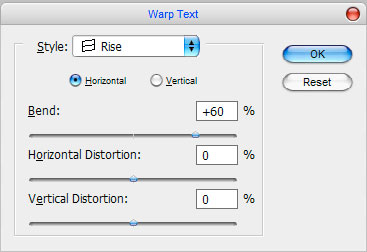
متن را به وسط بوم انتقال دهید
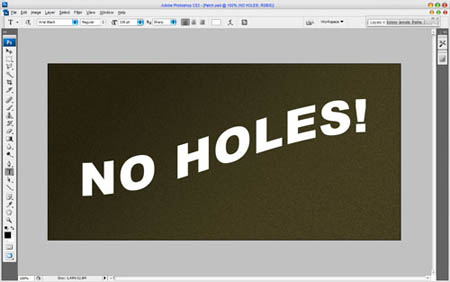
در این مرحله می خواهیم یک پترن روی متن اعمال کنید من برای اینکار از این تصویر استفاده کرده ام
شما می توانید تصویر دلخواهتان را در گوگل جستجو و اعمال کنید.
این تصویر یا تصویر دلخواهتان در بازکنید سپس به مسیر زیر بروید:
Edit > Define Pattern
واین تصویر را به عنوان پترن تعریف کنید.
سپس این تصویر را ببندید و به بوم اصلی برگردید
و در آنجا برای لایه متن استایل Pattern Overlay را با تنظیماتی مثل شکل زیر اعمال کنید .
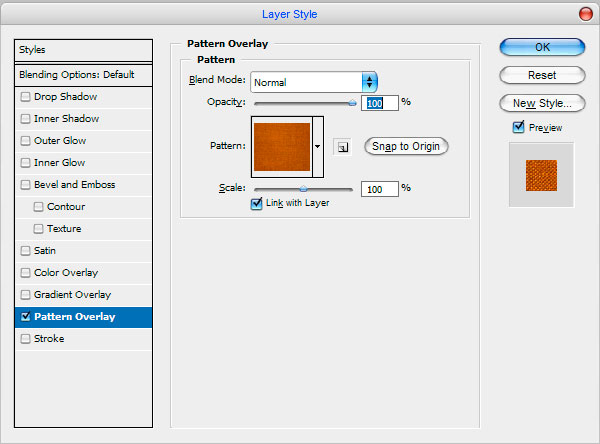
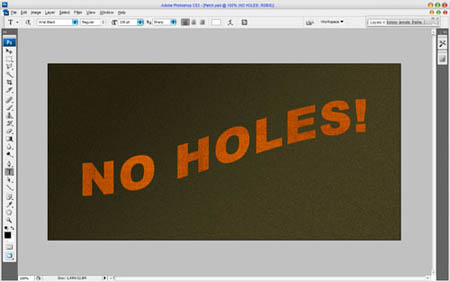
مسیر زیر را روی لایه متن اعمال کنید :
Layer > Rasterize > Type
بعد از آن ابزار Eraser را فعال کنید ودر نوار آپشن مربوط به این ابزار تنظیمات را مثل شکل زیر انجام دهید:
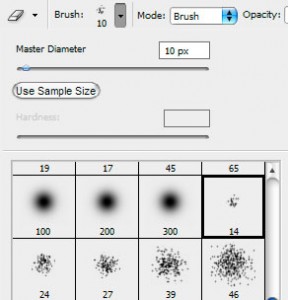
بعد از تنظیم این ابزار را مثل شکل زیر قطره ها یا نقطه هایی روی متن اعمال کنید.
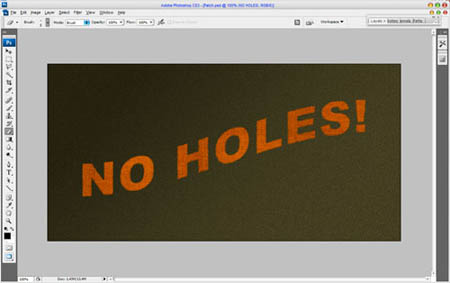
بعد از آن استایلهای Drop Shadow و Outer Glow را با تنظیماتی مثل اشکال زیر روی لایه اعمال کنید :
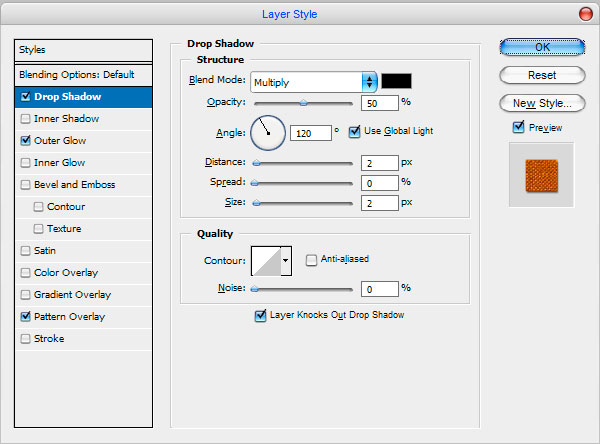
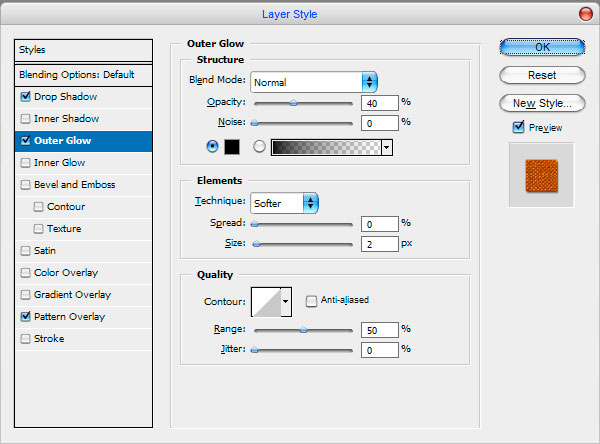
بعد از اعمال استایلها نتیجه مثل شکل زیر خواهد شد.
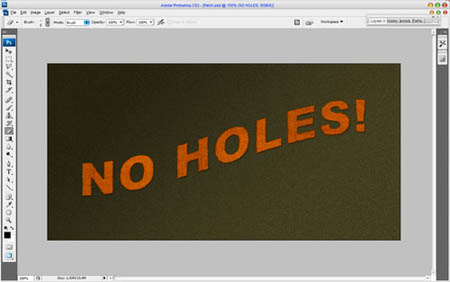
در این مرحله می خواهیم اون افکت دوخت با دست را در متن خلق کنیم برای اینکار یک لایه جدید ایجاد کنید
سپس ابزار براش را فعال کنید و با یک براش نرم با سایز 3 پیکسل دور تا دور متن خطوطی مثل شکل زیر اعمال کنید
البته این مرحله کمی حوصله و زمانبر است هرچه این مرحله را با دقت انجام دهید افکت, خوب از آب در خواهد آمد.
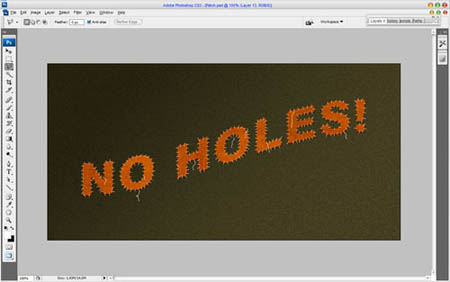
بعد از آن مثل من هر چیزی که دلتان خواست با همان براش روی بوم بنویسید تا افکت زیبا تر شود.
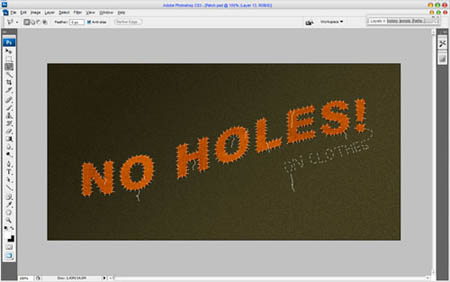
حال در اینجا برای اینکه خطوط دوخت با دست واقعی تر به نظر برسد استایلهای زیر را روی لایه خطوط دوخت اعمال کنید:
Drop Shadow
Outer Glow
Color Overlay
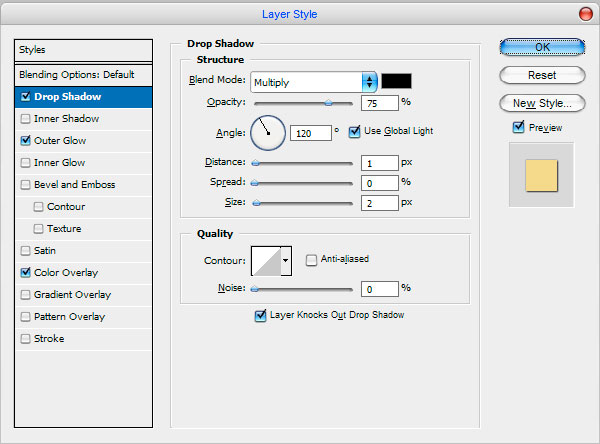
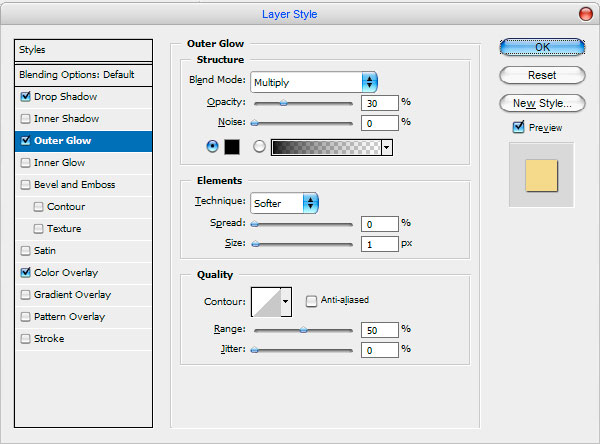
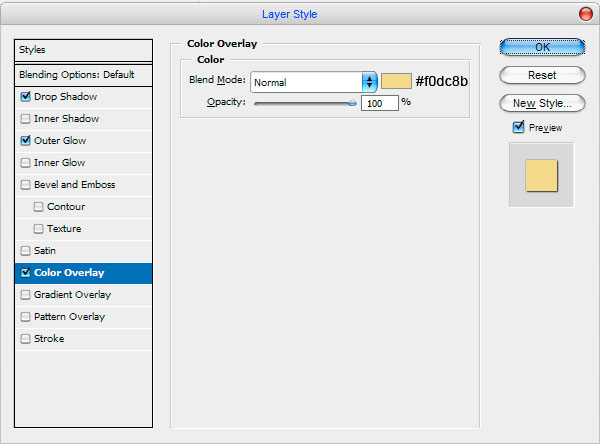
بعد از اعمال استایلها نتیجه نهایی مثل شکل زیر خواهد شد.
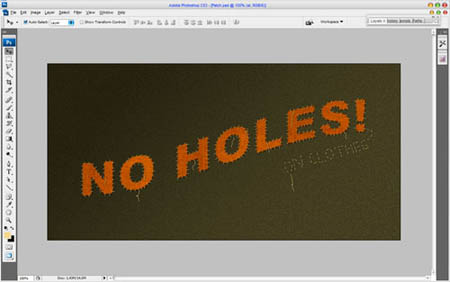
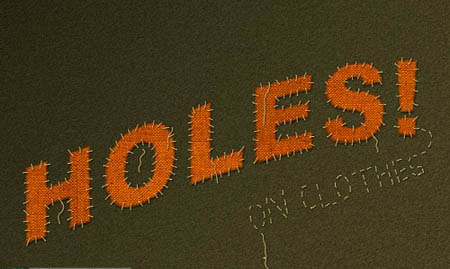
با تشکر از آموزش خوبتون
خیلی مفید بود